CDから楽曲をPCに取り込む際、私はWindows Medeia Playerを利用している。
しかし以前は、PCに取り込んでも各楽曲に楽曲情報が記録されておらず、アーティスト名やアルバム名を自分で入力していた。
(最近はそういったことはなくなってきたが。)
楽曲名は仕方ないとしても、重複情報であるアーティスト名やアルバム名を逐一手入力するのはすこぶる面倒くさい作業である。
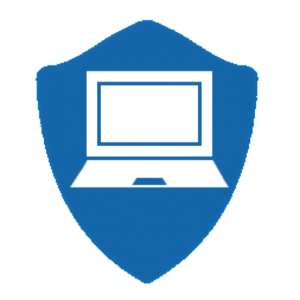
楽曲データの情報を一括で編集できるソフト無いか?
(いや絶対あるだろ。)
と思い探してみると、正に自分の要求通りのフリーソフト「Mp3tag」を見つけた。
使い始めて結構時間が経つが、今でも重宝しているフリーソフトである。
インストールおよび起動方法
① 下記URLから「Mp3tag」をダウンロードする。
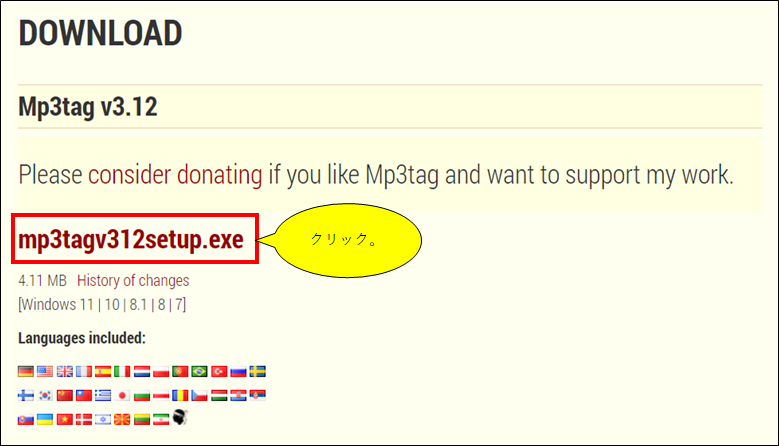
② ダウンロードされたインストーラをダブルクリックする。
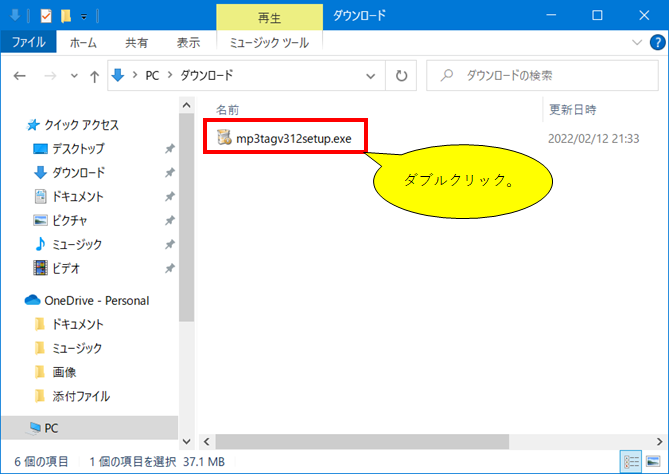
③ インストーラが起動するので「次へ」をクリックする。
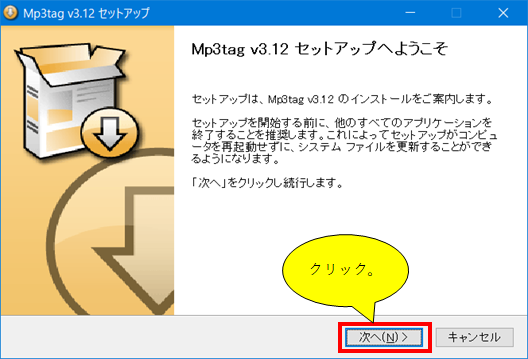
④ 「同意する」をクリックする。
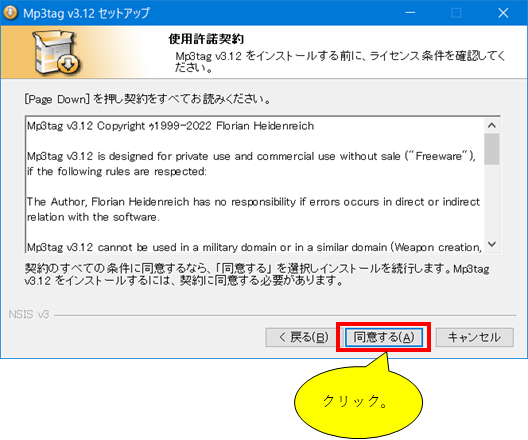
⑤ 「Standard Instllation」にチェックが入っていることを確認し、「次へ」をクリックする。
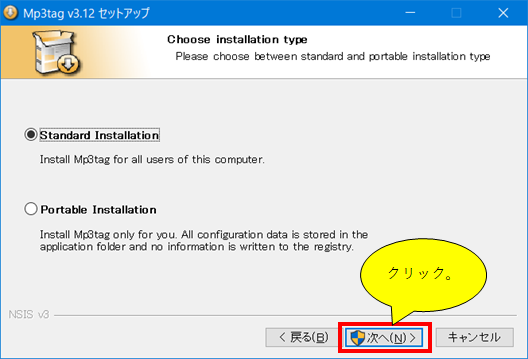
⑥ 「次へ」をクリックする。
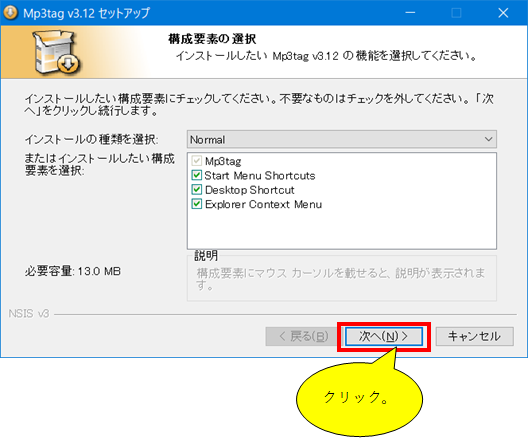
⑦ 「次へ」をクリックする。
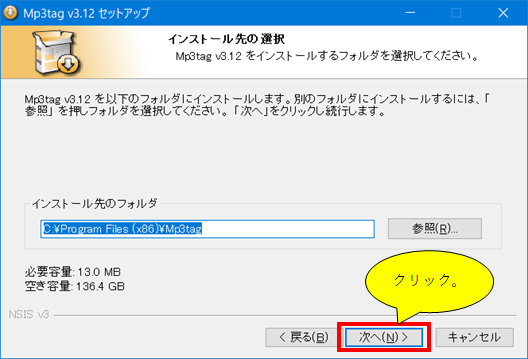
⑧ 「インストール」をクリックする。
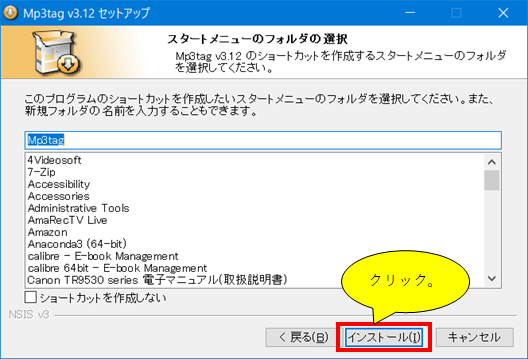
⑨ インストールが開始される。
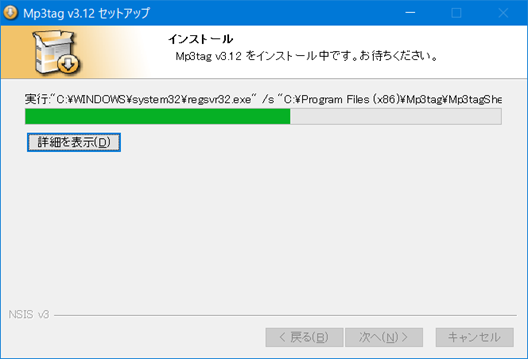
⑩ インストール完了画面が表示されるので「キャンセル」をクリックする。
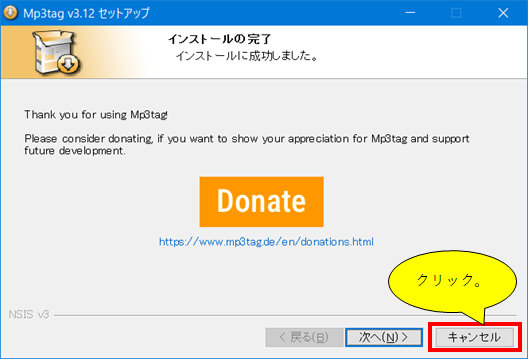
⑪ 下図のメッセージボックスが表示されるので「はい」をクリックする。
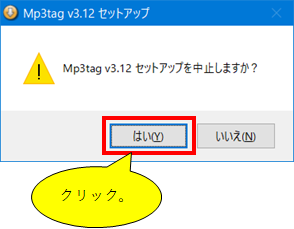
⑫ デスクトップのショートカットをダブルクリックする。

⑬ 「Mp3tag」が起動する。
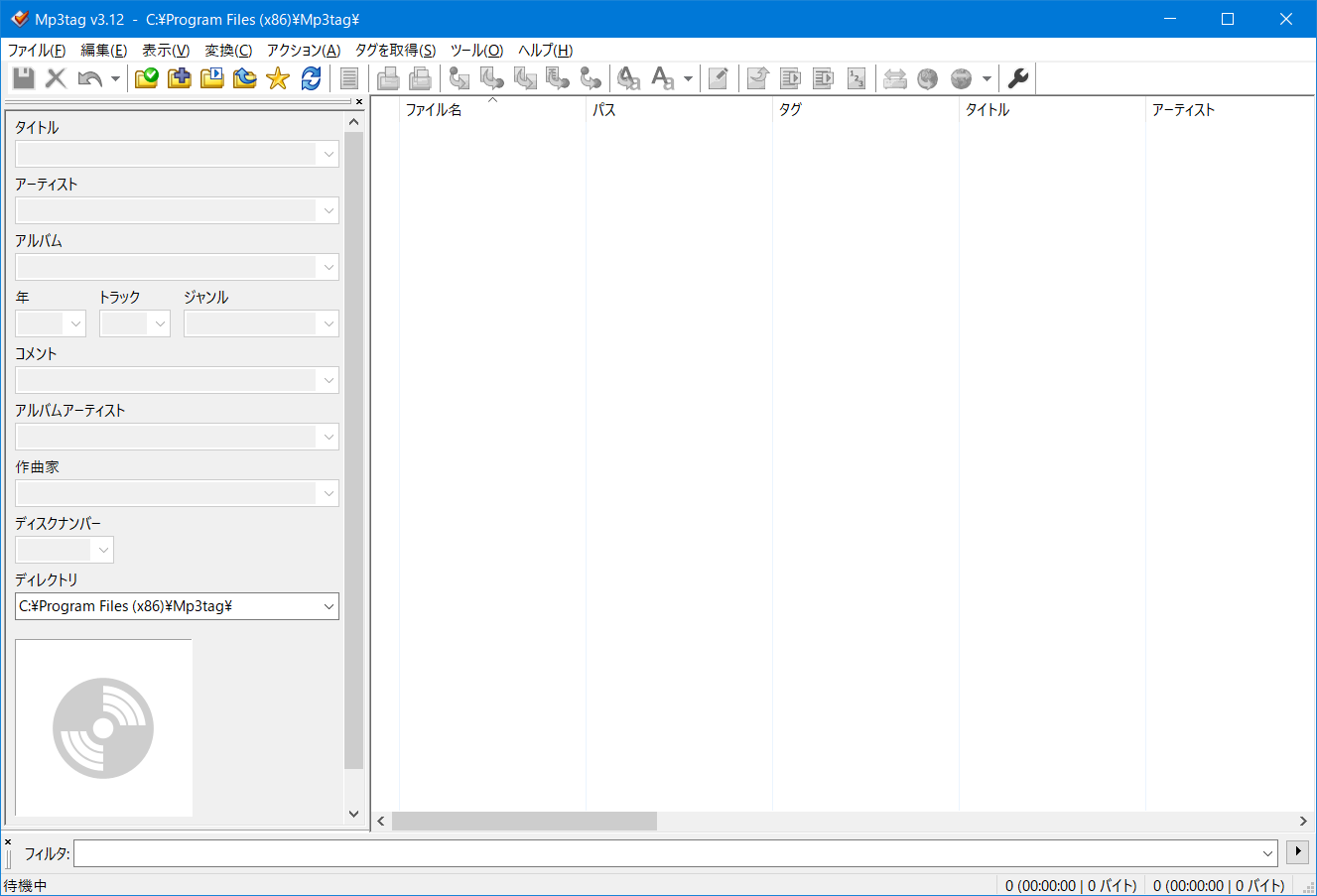
使い方
メインウィンドウに楽曲(mp3など)をドラッグアンドドロップすると、リストに楽曲情報が表示される。
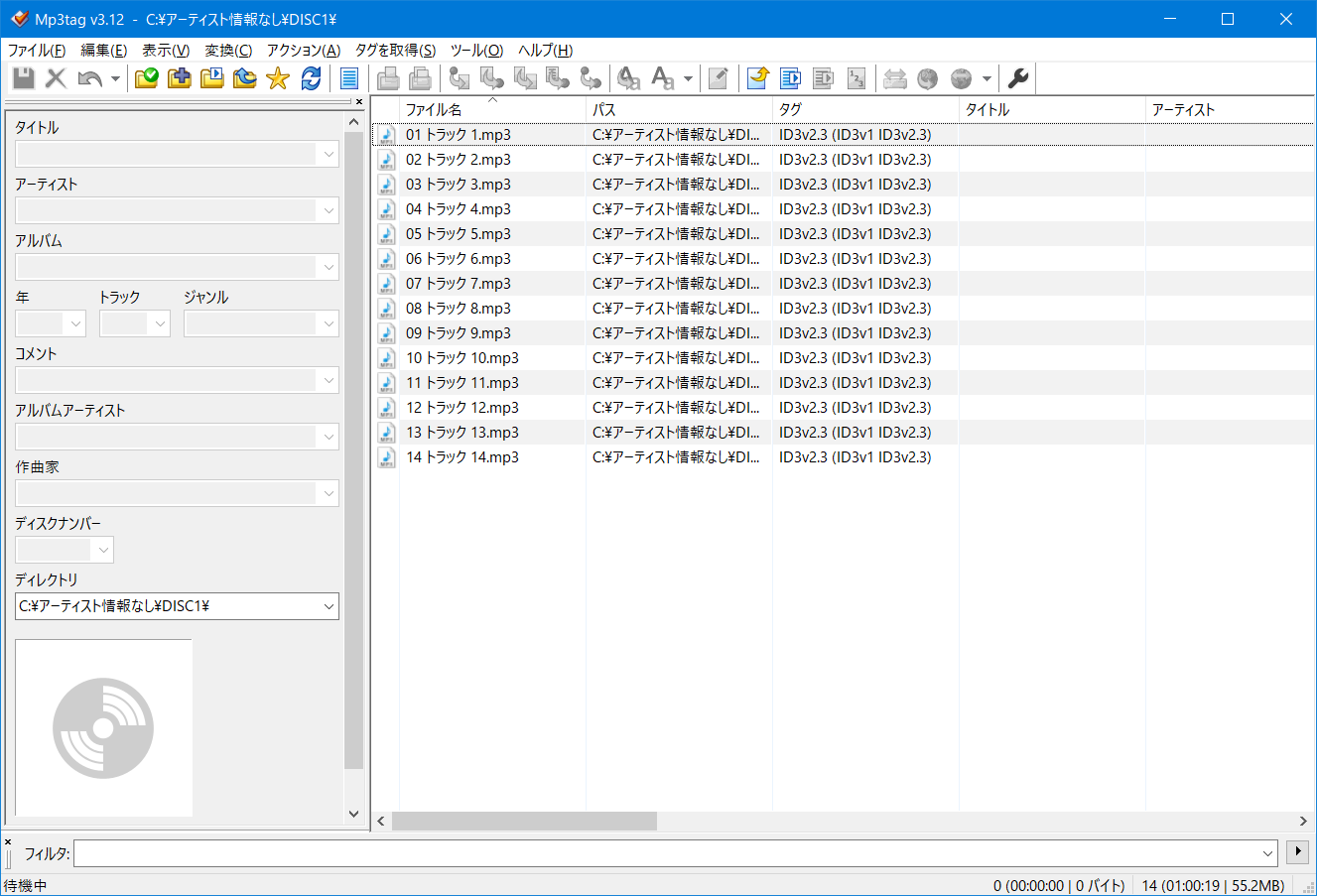
リスト上の楽曲を選択すると、左の編集欄が有効になり、各情報を編集することができる。
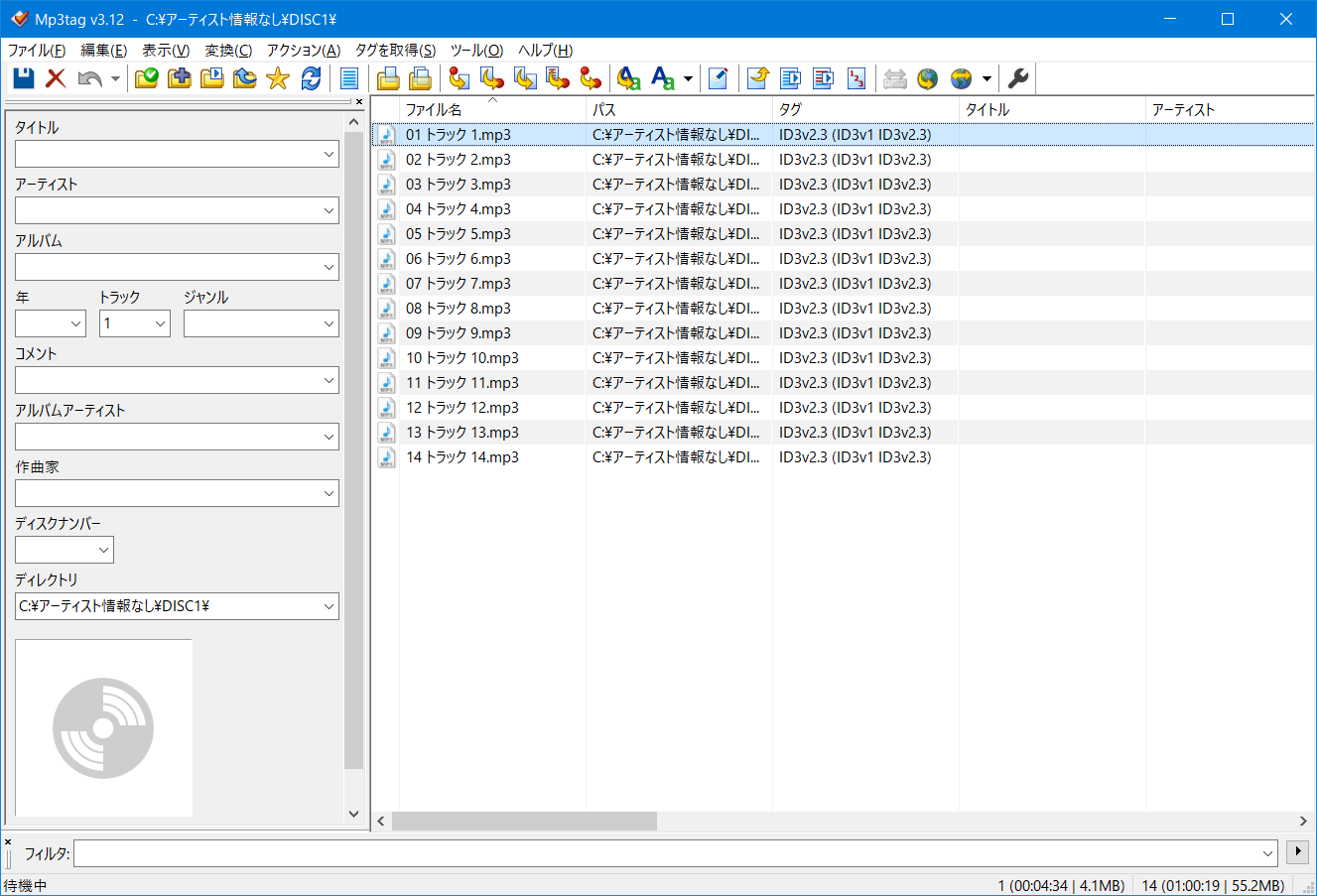
また楽曲を複数選択することも可能であり、複数の楽曲の情報を一括で編集することもできる。
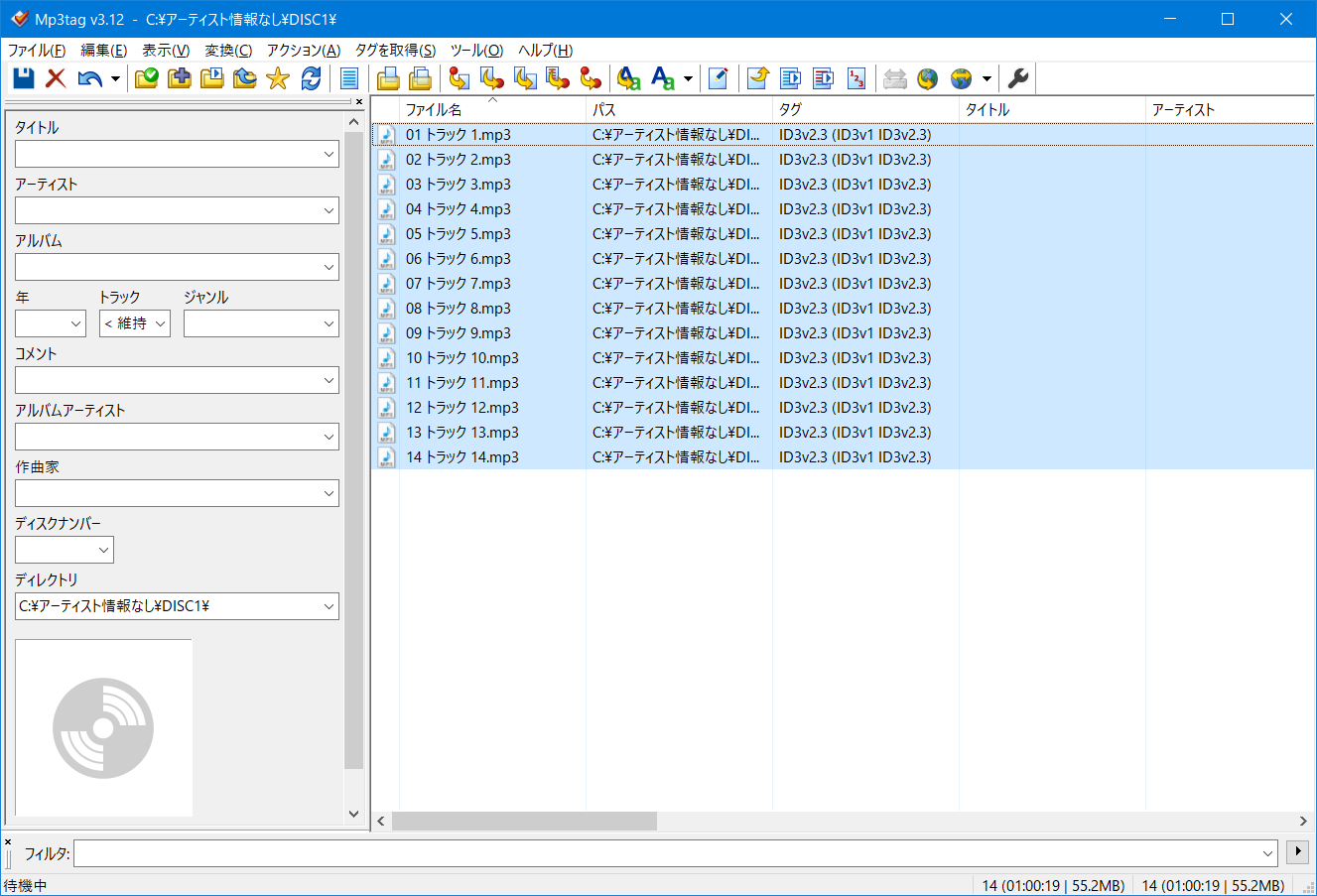
編集後はウィンドウ左上にあるフロッピーボタンをクリックすれば、編集後の情報が保存される。
名前は「Mp3tag」であるが、他の拡張子の音楽データの情報も編集可能である。
終わりに
音楽データをいじる機会が多いので結構重宝しているこのソフト。
惜しむらくは、アップデート時の更新が手動であること。
(最新バージョンのインストーラを手動でダウンロードして手動でインストールしなければならない。)
フリーソフトだから致し方ないとも思うが、できればせめてインストーラのダウンロードだけでも自動にしてほしい。
END




コメント